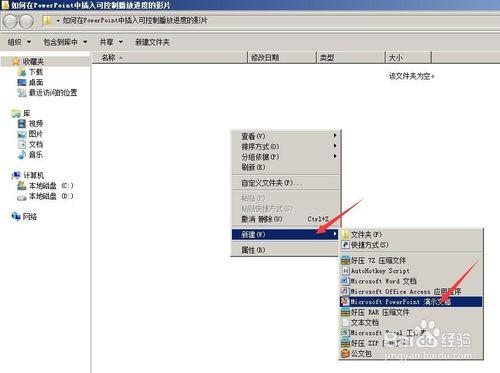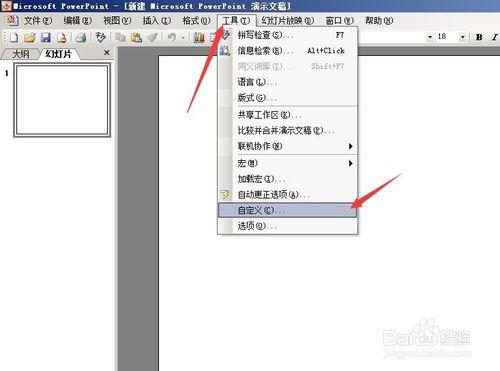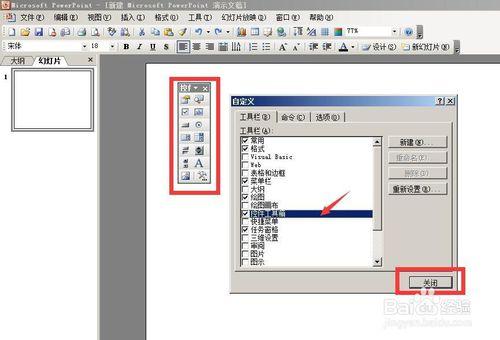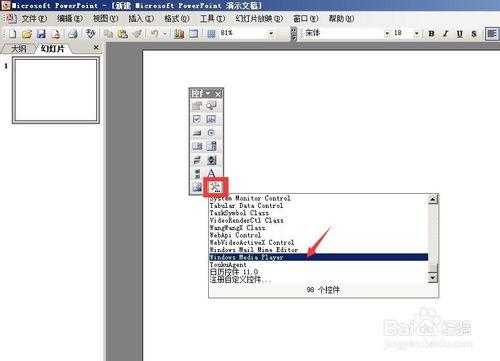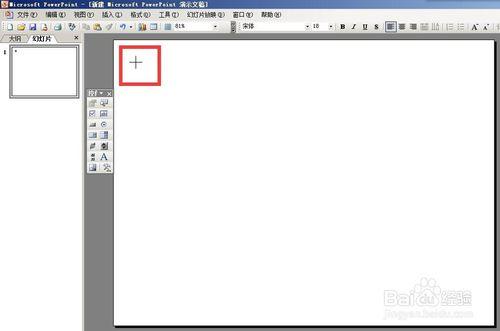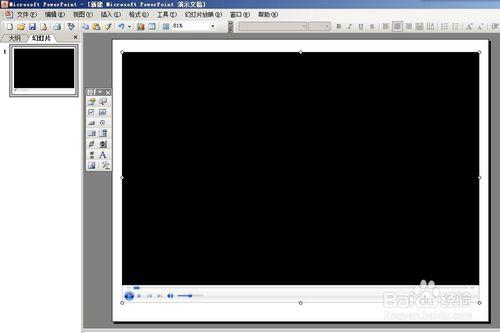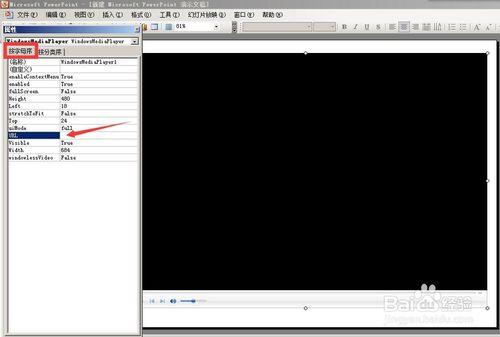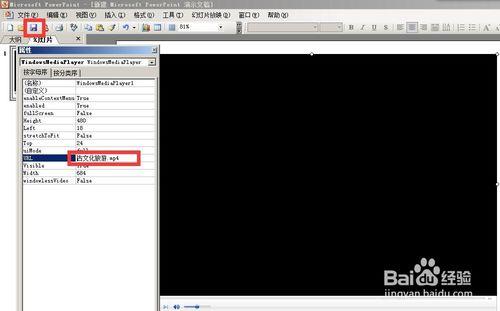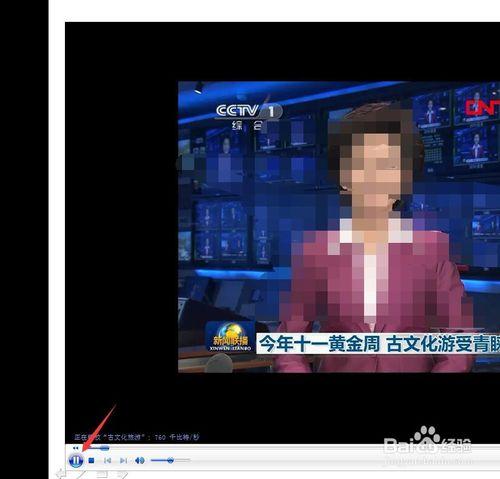在PPT演示中,有時需要對採集的影片進行展示,但傳統的插入視頻的方法,對播放進度不能自由控制,下面介紹如何在PowerPoint中插入可控制播放進度的影片,實現對PPT中影片的播放、暫停、快進、快退等。
工具/原料
電腦裝有PowerPoint
windows自帶 windows media player 播放器
方法/步驟
在文件夾內新建一個PowerPoint文件,如圖。
打開PowerPoint文件,依次點開 工具——自定義。如圖
在彈出的自定義對話框 工具欄中,勾選控件工具箱,此時會彈出工具箱界面。如圖
在控件工具箱界面右下角,展開 其他控件,點選windows media player。如圖
這時鼠標將出現成一個“十”圖標,說明windows media player控件工具已激活,按住鼠標左鍵從左到右畫出一個視頻區域。如圖
在視頻區域單擊鼠標右鍵,點選屬性,彈出控件屬性對話框。如圖
在屬性對話框內,URL項目後面,這裡是輸入影片地址的。如果PPT和影片在處於同一個文件夾內,這時只需要輸入影片名稱即可(帶後綴名),這個稱為影片的相對地址。如果PPT和影片不在同一個文件夾內,那麼需要輸入影片的絕對地址。這裡的影片 古文化旅遊.mp4 和PPT處於同一文件夾內。影片地址輸入後,保存即可。如圖
在放映幻燈片時,影片底部的播放器就可以自由控制影片播放進度。
注意事項
上述相對地址和絕對地址的概念要搞清楚。並且要加上後綴名。